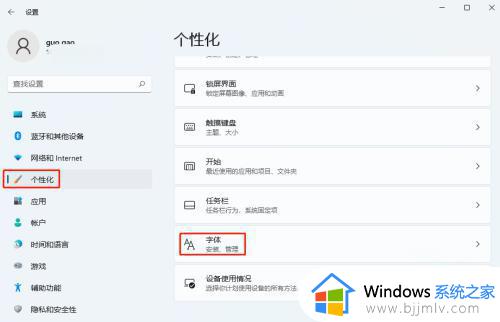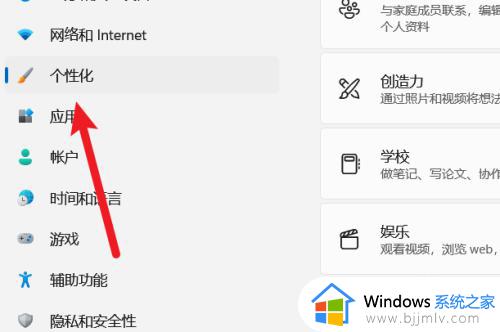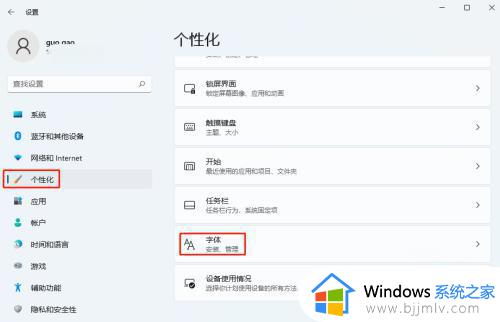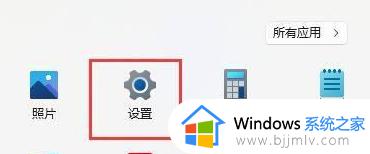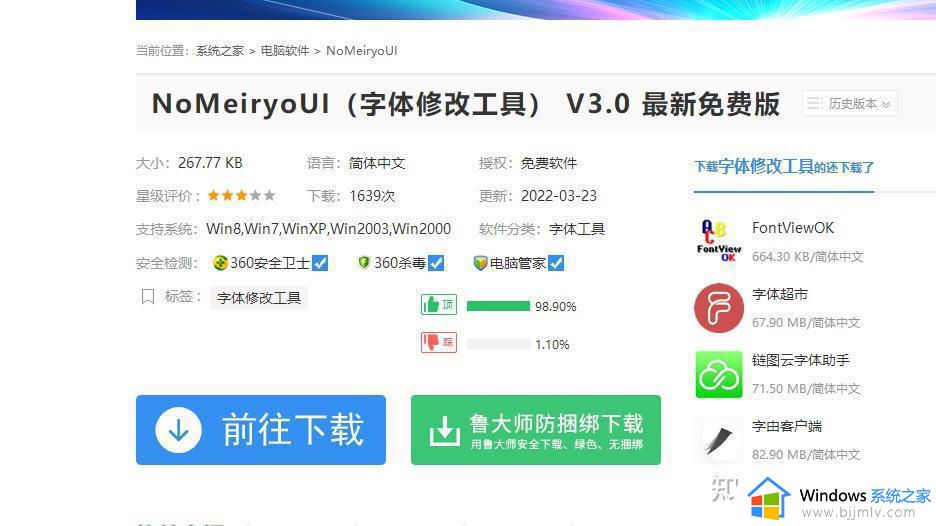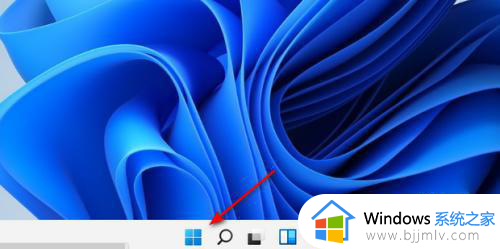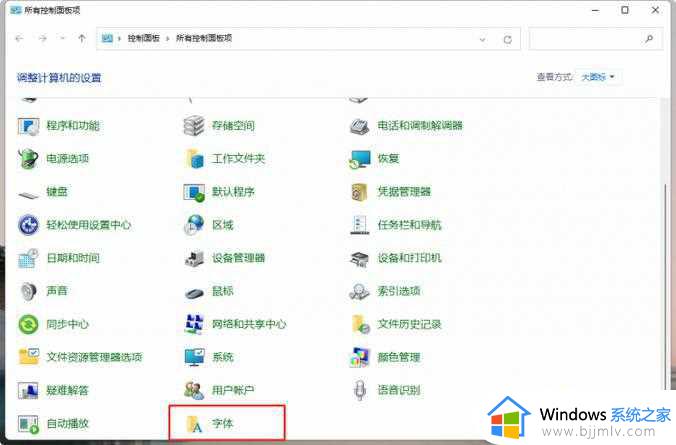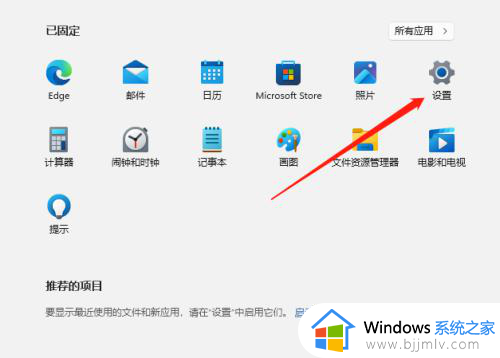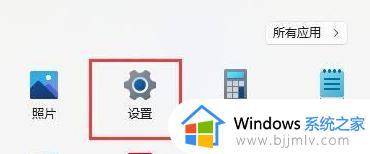windows11系统字体更换工具怎么操作 windows11怎么更换系统字体
更新时间:2024-01-28 15:03:22作者:jkai
在个性化windows11操作系统方面,更改系统字体是一个受欢迎的选择。字体不仅可以影响文本的可读性,还能为操作系统增添独特的风格,但是我们很多小伙伴都不熟悉windows11系统字体更换工具怎么操作,那么接下来小编就带着大家一起来看看windows11怎么更换系统字体,快来学习一下吧。
具体方法:
1、系统没有自带字体更换功能,所以我们需要下载一个“noMeiryoUI”软件。
2、下载完成后打开软件,点击其中的“选择”按钮。

3、然后再字体名称中挑选想要使用的字体,点击“确定”
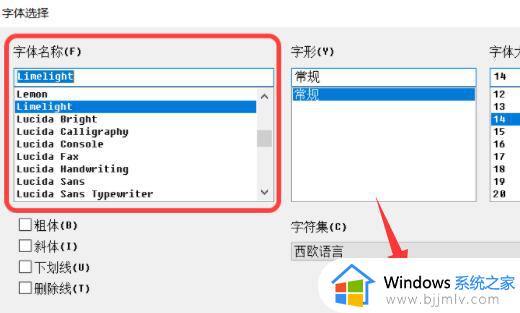
4、选择完成后,点击“应用”就可以完成字体更改了。
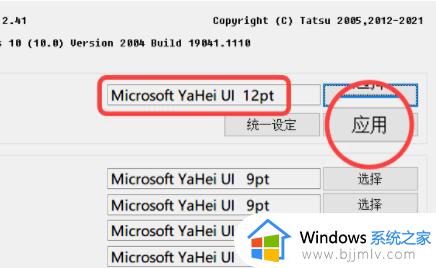
5、我们还可以在下方修改标题栏、图标文字、菜单等单项的字体。
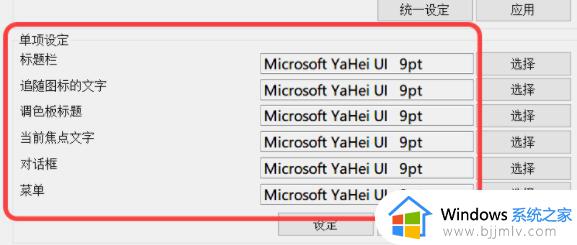
6、字体修改效果如图所示。
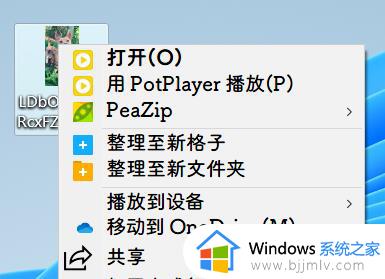
以上全部内容就是小编带给大家的windows11更换系统字体方法详细内容分享啦,小伙伴们如果你们也不清楚的话,就快点跟着小编一起来看看吧。